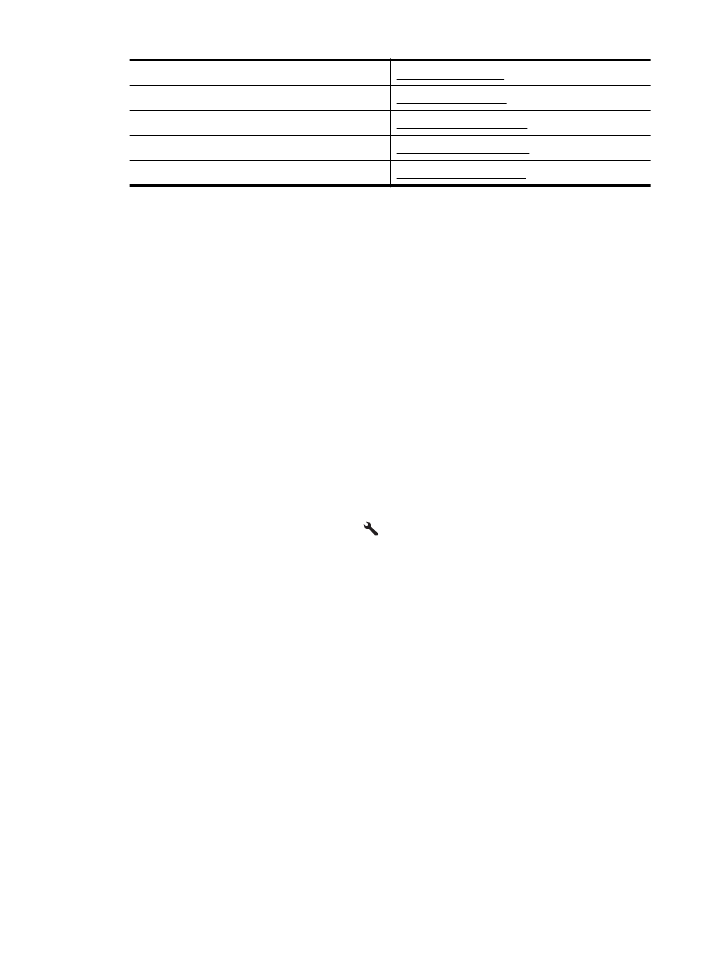
Testarea configurării faxului
Aveţi posibilitatea să testaţi configuraţia faxului pentru a verifica starea imprimantei şi pentru a vă
asigura că este configurat corespunzător pentru faxuri. Efectuaţi acest test după ce aţi finalizat
configurarea imprimantei pentru funcţia de fax. Testul efectuează următoarele operaţii:
•
Testează hardware-ul faxului
•
Verifică dacă tipul corect de cablu telefonic este conectat la imprimantă
•
Verifică dacă acel cablu telefonic a fost conectat la portul corect
•
Verifică existenţa tonului de apel
•
Verifică dacă există o linie telefonică activă
•
Verifică starea conexiunii la linia telefonică
Imprimanta imprimă un raport cu rezultatele testului. Dacă testul eşuează, analizaţi raportul pentru
informaţii referitoare la rezolvarea problemelor găsite şi efectuaţi din nou testul.
Pentru a testa configuraţia faxului prin intermediul panoului de control al imprimantei
1. Configuraţi imprimanta pentru serviciul de fax în funcţie de instrucţiunile de configurare
specifice pentru acasă sau birou.
2. Asiguraţi-vă că sunt instalate cartuşele de cerneală şi că în tava de alimentare este încărcată
hârtie de dimensiune standard înainte de a lansa testul.
3. Din ecranul de început, apăsaţi butonul (Configurare).
4. Utilizând butoanele din dreapta, derulaţi la şi selectaţi Instrumente şi apoi selectaţi
Executare test fax.
Imprimanta afişează starea testului pe afişaj şi imprimă un raport.
5. Analizaţi raportul.
•
Dacă testul este încununat de succes şi în continuare întâmpinaţi probleme legate de
funcţia de fax, verificaţi configuraţia faxului imprimată în raport pentru a vă asigura că
setările sunt corecte. O setare de fax necompletată sau incorectă poate provoca
probleme funcţionalităţii de fax.
•
Dacă testul nu reuşeşte, analizaţi raportul pentru informaţii suplimentare şi rezolvaţi
problemele depistate.
(continuare)
Testarea configurării faxului
209
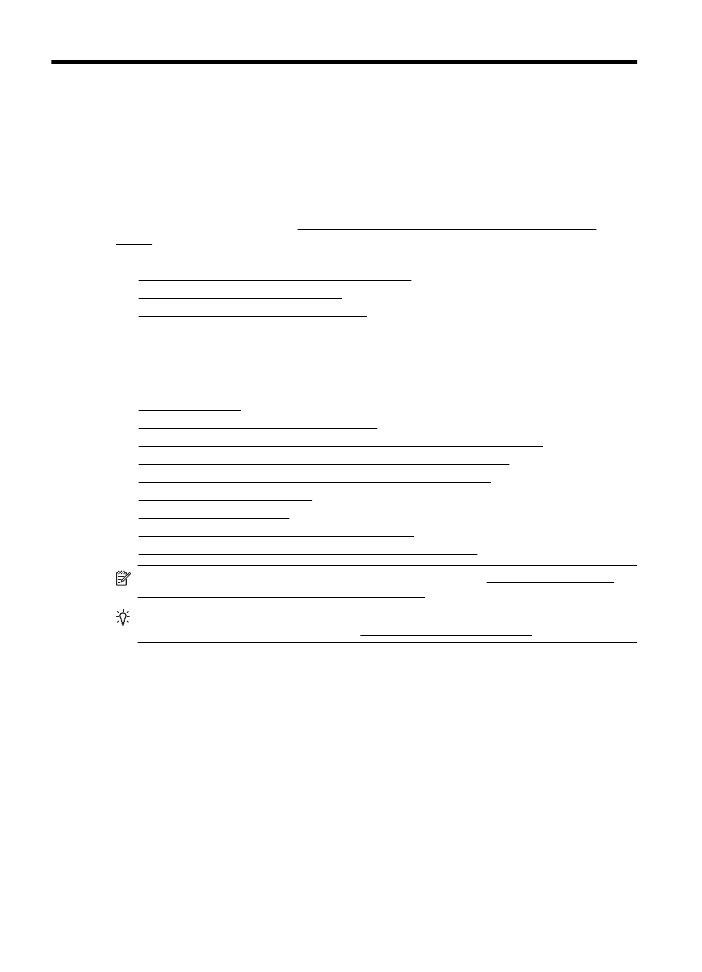
D
Configurarea reţelei (HP Officejet
4620 e-All-in-One series)
Puteţi gestiona setările de reţea pentru imprimantă prin intermediul panoului de control al
imprimantei aşa cum este descris în secţiunea următoare. Setările avansate suplimentare sunt
disponibile în serverul Web încorporat, un instrument pentru configuraţie şi stare pe care îl
accesaţi din browserul dvs. Web utilizând o conexiune de reţea existentă la imprimantă. Pentru
informaţii suplimentare, consultaţi Serverul Web încorporat (HP Officejet 4620 e-All-in-One
series).
Această secţiune cuprinde următoarele subiecte:
•
Configurarea imprimantei pentru comunicaţii fără fir
•
Schimbarea setărilor de reţea de bază
•
Modificarea setărilor avansate pentru reţea
Configurarea imprimantei pentru comunicaţii fără fir
Puteţi configura imprimanta pentru comunicaţii wireless.
Această secţiune cuprinde următoarele subiecte:
•
Înainte de a începe
•
Configurarea imprimantei în reţeaua wireless
•
Configurarea imprimantei utilizând software-ul imprimantei HP (recomandat)
•
Configurarea imprimantei utilizând Configurarea protejată WiFi (WPS)
•
Configurarea imprimantei utilizând serverul Web încorporat (EWS)
•
Schimbarea tipului de conexiune
•
Testarea conexiunii wireless
•
Indicaţii pentru a asigura securitatea reţelei wireless
•
Instrucţiuni pentru reducerea interferenţelor într-o reţea wireless
Notă Dacă aveţi probleme la conectarea imprimantei, consultaţi Rezolvarea problemelor
reţelei wireless (HP Officejet 4620 e-All-in-One series).
Sfat Pentru informaţii suplimentare despre configurarea şi utilizarea wireless a imprimantei,
vizitaţi Centrul de imprimare wireless HP (www.hp.com/go/wirelessprinting).
Înainte de a începe
Înainte de a începe configurarea conexiunii wireless, verificaţi următoarele:
•
Reţeaua wireless este configurată şi funcţionează corect.
•
Imprimanta şi computerele care utilizează imprimanta se află în aceeaşi reţea (subreţea).
Când conectaţi imprimanta, vi se poate solicita să introduceţi numele reţelei wireless (SSID) şi o
parolă wireless:
•
Numele reţelei wireless este numele reţelei dvs. wireless.
•
Parola wireless previne conectarea fără permisiune a altor persoane la reţeaua dvs. wireless.
În funcţie de nivelul de securitate necesar, reţeaua dvs. wireless poate utiliza o cheie WPA
sau un cod de acces WEP.
Dacă nu aţi modificat numele reţelei sau cheia de acces de la configurarea reţelei wireless, uneori
le puteţi găsi pe spatele routerului wireless.
Dacă nu reuşiţi să găsiţi numele reţelei sau cheia de acces pentru securitate sau nu vă amintiţi
aceste informaţii, consultaţi documentaţia disponibilă a computerului sau a routerului wireless.
210